Google Chrome trên Android từ lâu đã là trình duyệt web mặc định và phổ biến nhất trên các thiết bị di động, nổi bật với tốc độ, khả năng đồng bộ hóa mạnh mẽ và kho tiện ích khổng lồ. Tuy nhiên, ít người dùng biết rằng bên cạnh những tính năng cơ bản, Chrome còn ẩn chứa vô vàn thủ thuật và cài đặt nâng cao có thể “siêu tăng tốc” trải nghiệm duyệt web, nâng cao bảo mật và tối ưu hóa hiệu suất sử dụng. Để giúp bạn khai thác tối đa sức mạnh của trình duyệt này, bài viết dưới đây của nhipdapcongnghe.com sẽ tổng hợp 10 thủ thuật Chrome Android độc đáo và giá trị, giúp bạn trở thành một người dùng thông thái và tận hưởng trải nghiệm lướt web vượt trội.
1. Mở Khóa Các Tính Năng Thử Nghiệm Với Chrome Flags
Trong khi bạn có thể đã quen thuộc với nhiều tính năng tuyệt vời của Chrome, thì có rất nhiều tính năng ít được biết đến hơn đang ẩn mình. Đây là những tính năng thử nghiệm hiện đang được kiểm tra và có thể sẽ được thêm vào trình duyệt chính thức sau khi chúng được đánh giá là ổn định. Tuy nhiên, bạn có thể trải nghiệm chúng sớm bằng cách bật các cờ (flag) tương ứng. Chrome cung cấp rất nhiều cờ trong các danh mục khác nhau, chẳng hạn như Tải xuống song song (Parallel downloading), Phân mảng GPU (GPU rasterization), Chế độ tối tự động cho nội dung web (Auto Dark Mode for Web Contents), Trao đổi một phần (Partial swap) và Chụp màn hình ẩn danh (Incognito Screenshot).
Để tìm và kích hoạt một cờ Chrome, hãy mở trình duyệt Chrome, chạm vào thanh địa chỉ và gõ chrome://flags. Bạn sẽ thấy một danh sách tất cả các cờ hiện có; chạm vào một cờ để xem mô tả đầy đủ của nó. Hoặc, bạn có thể sử dụng thanh tìm kiếm ở trên cùng để tìm cờ theo tên.
 Giao diện trang Chrome Flags trên trình duyệt di động, hiển thị danh sách các tính năng thử nghiệm và nút tìm kiếm.
Giao diện trang Chrome Flags trên trình duyệt di động, hiển thị danh sách các tính năng thử nghiệm và nút tìm kiếm.
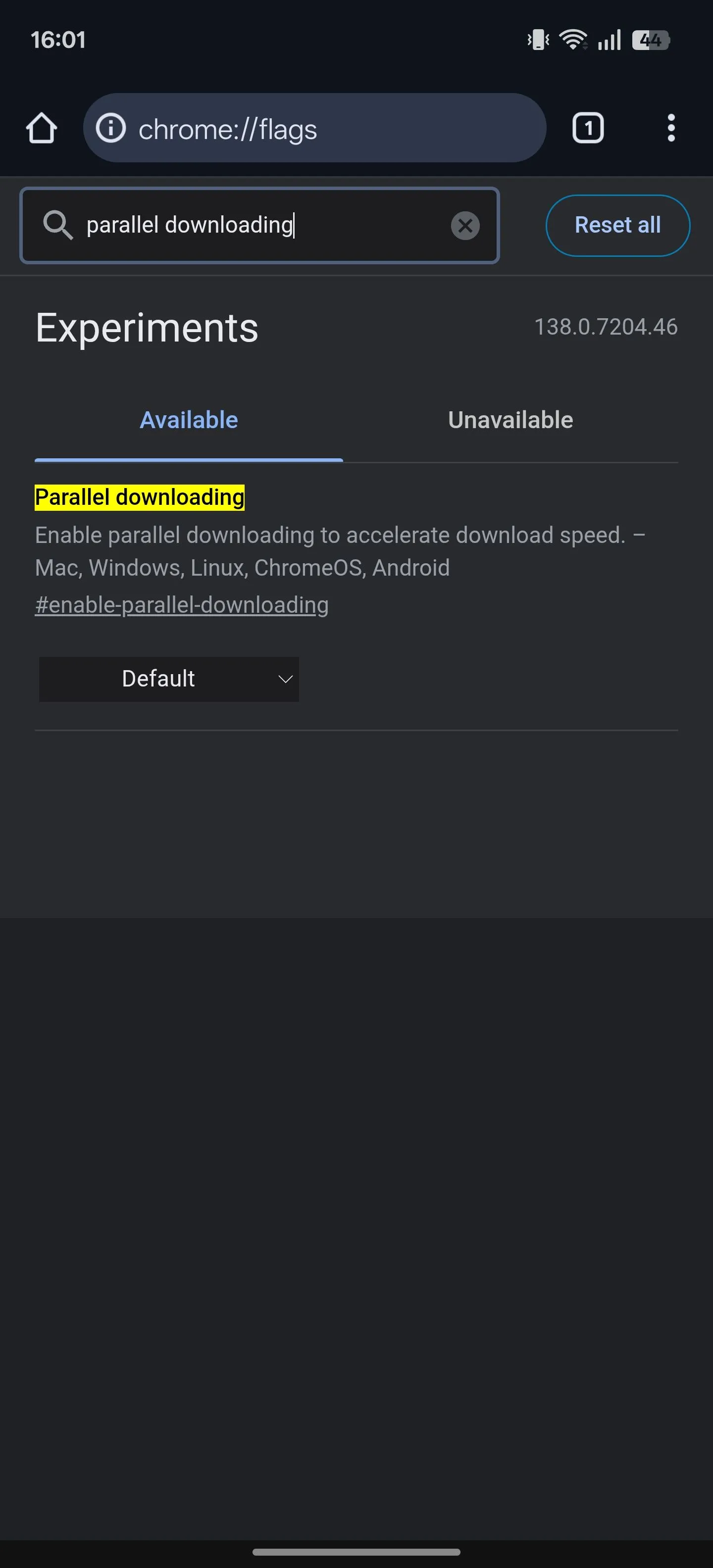 Kết quả tìm kiếm cho cờ "Parallel downloading" trên trang chrome://flags trong Chrome Android.
Kết quả tìm kiếm cho cờ "Parallel downloading" trên trang chrome://flags trong Chrome Android.
Khi đã tìm thấy cờ bạn muốn kích hoạt, chạm vào menu thả xuống bên cạnh nó và chọn Enabled (hoặc một tùy chọn tương đương). Nhấn nút Relaunch (Khởi động lại) ở phía dưới để khởi động lại Chrome và áp dụng các thay đổi.
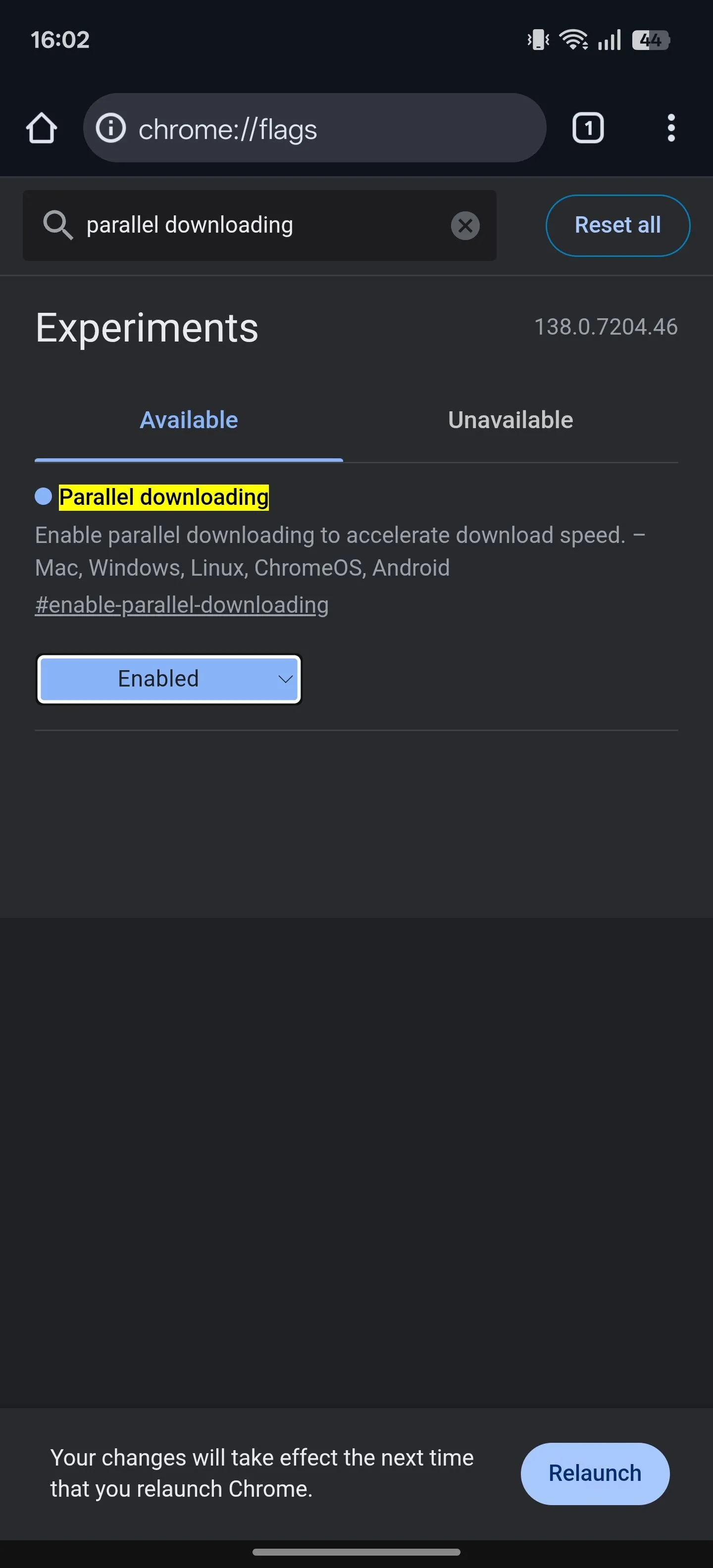 Cài đặt một cờ Chrome về trạng thái "Enabled" (Đã bật) trên trình duyệt Android, cùng tùy chọn khởi động lại (Relaunch).
Cài đặt một cờ Chrome về trạng thái "Enabled" (Đã bật) trên trình duyệt Android, cùng tùy chọn khởi động lại (Relaunch).
Bạn có thể quay lại trang này bất cứ khi nào muốn sửa đổi một cờ. Phương pháp tương tự cũng áp dụng cho Chrome trên máy tính để bàn.
2. Chuyển Sang Chế Độ Xem Máy Tính (Desktop View)
Hầu hết các trang web ngày nay đều có phiên bản di động hoạt động đầy đủ chức năng. Tuy nhiên, có những lúc bạn cần truy cập các trang web thiếu phiên bản di động chuyên dụng, hoặc những trang có tính năng hạn chế, bố cục kém trên phiên bản di động của chúng.
Bạn có thể truy cập phiên bản máy tính của các trang web như vậy trong Chrome trên Android để sử dụng đầy đủ chức năng của chúng. Để làm điều này, hãy chạm vào menu ba chấm trên thanh công cụ Chrome và đánh dấu vào ô Trang web cho máy tính (Desktop site). Thao tác này sẽ tải lại trang và mở phiên bản máy tính của nó. Bạn có thể cần sử dụng cử chỉ chụm để phóng to và tương tác với nội dung trên trang.
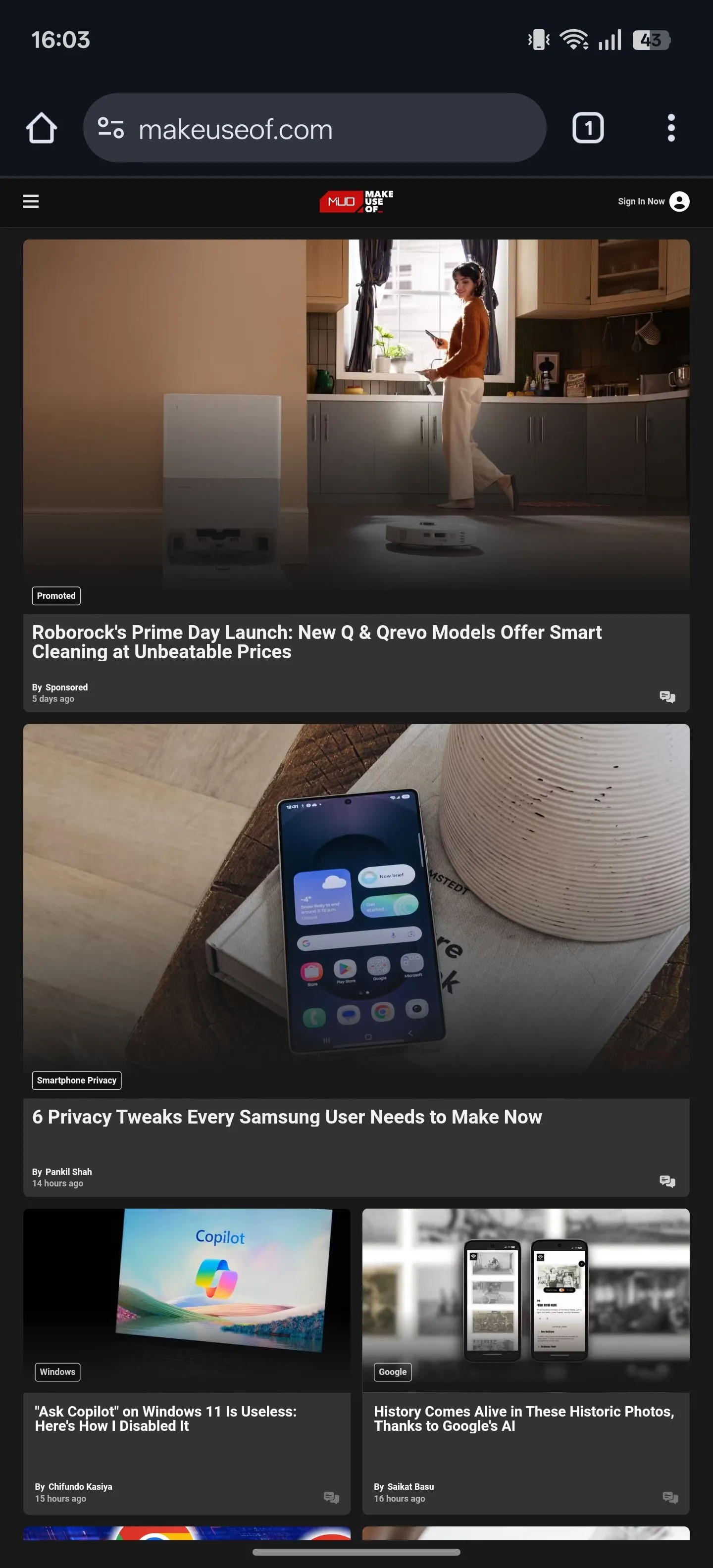 Trang web hiển thị ở chế độ xem máy tính (Desktop site) trên trình duyệt Chrome trên điện thoại Android.
Trang web hiển thị ở chế độ xem máy tính (Desktop site) trên trình duyệt Chrome trên điện thoại Android.
Khi bạn đã duyệt xong, hãy vào menu ba chấm và bỏ chọn ô Trang web cho máy tính.
3. Luôn Duyệt Web Với Kết Nối Bảo Mật HTTPS
Không phải tất cả các trang web đều an toàn. Một số trang web vẫn sử dụng HTTP (Hypertext Transfer Protocol), giao thức này không mã hóa các chi tiết nhạy cảm như mật khẩu và thông tin thanh toán trong quá trình truyền tải. Điều đó có nghĩa là bất kỳ ai giám sát mạng đều có thể chặn và đọc thông tin này.
Duyệt web hoặc nhập thông tin cá nhân trên các trang như vậy có thể rủi ro. Tuy nhiên, bạn có thể bảo vệ mình bằng cách kích hoạt tính năng Luôn sử dụng kết nối bảo mật (Always use secure connections). Khi được bật, tính năng này sẽ cảnh báo bạn mỗi khi bạn cố gắng truy cập một trang web không an toàn, giúp bạn không vô tình nhập thông tin cá nhân. Sau đó, bạn có thể quyết định tiếp tục hoặc quay lại.
Để kích hoạt tính năng này, hãy mở Cài đặt (Settings) của Chrome trong menu ba chấm. Chọn Quyền riêng tư và bảo mật (Privacy and security), sau đó cuộn xuống phần Bảo mật (Security). Chọn Luôn sử dụng kết nối bảo mật và bật công tắc trên trang tiếp theo. Chọn xem bạn muốn Chrome cảnh báo về các trang web công khai không an toàn, hay cả các trang công khai và riêng tư (các trang riêng tư là những trang không có sẵn trên web rộng hơn, chẳng hạn như các trang nội bộ của công ty).
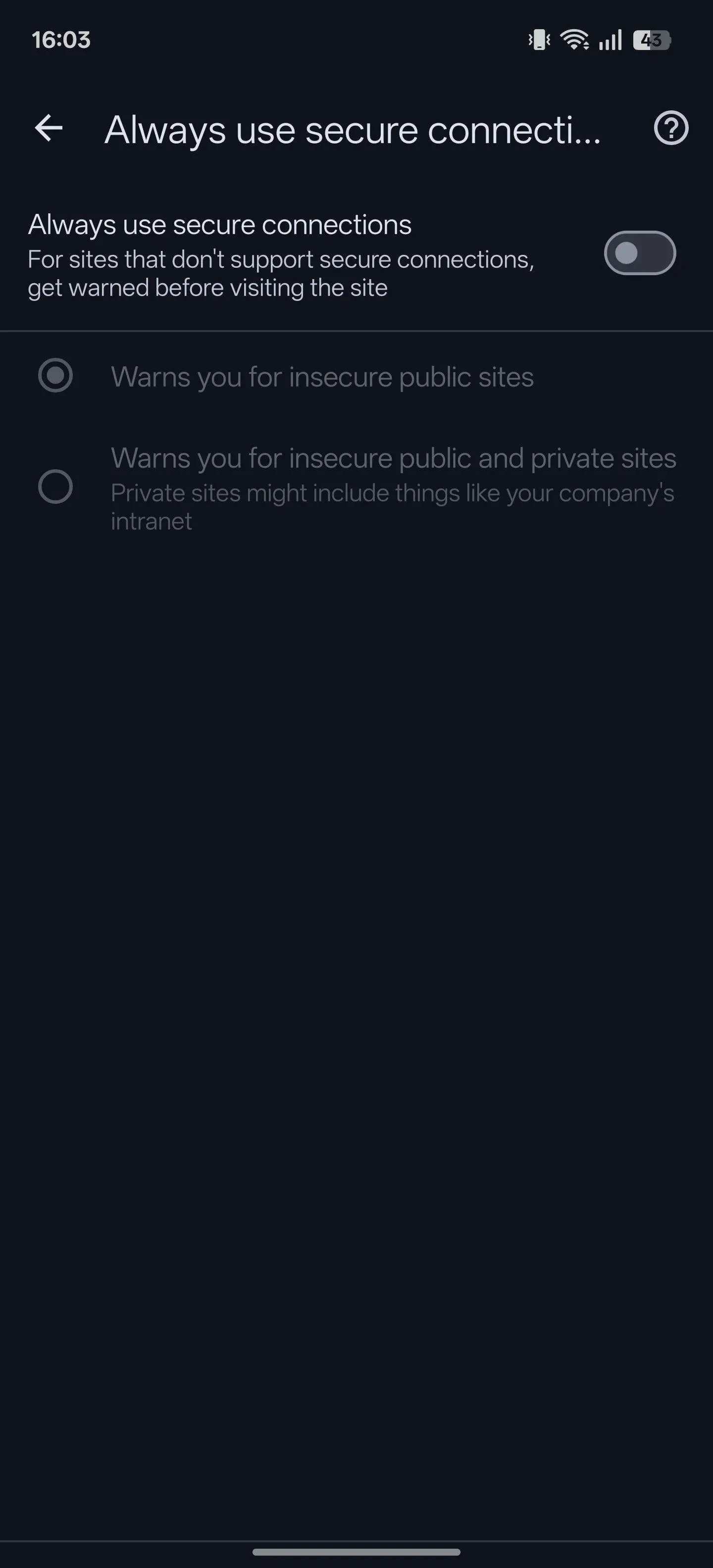 Tùy chọn "Luôn sử dụng kết nối bảo mật" (Always use secure connections) đang tắt trong cài đặt quyền riêng tư của Chrome Android.
Tùy chọn "Luôn sử dụng kết nối bảo mật" (Always use secure connections) đang tắt trong cài đặt quyền riêng tư của Chrome Android.
4. Chụp Màn Hình Trong Chế Độ Ẩn Danh
Chrome không cho phép bạn chụp màn hình trong chế độ ẩn danh theo mặc định. Nhưng nhờ sự hỗ trợ của các cờ (flags), bạn có thể bỏ qua điều này và kích hoạt chức năng chụp màn hình trong chế độ ẩn danh của Chrome.
Truy cập trang cờ Chrome, như đã giải thích ở mục 1. Tại đây, tìm cờ Incognito Screenshot. Chạm vào nút thả xuống bên dưới nó và chọn Enabled (Đã bật). Nhấn Relaunch (Khởi động lại).
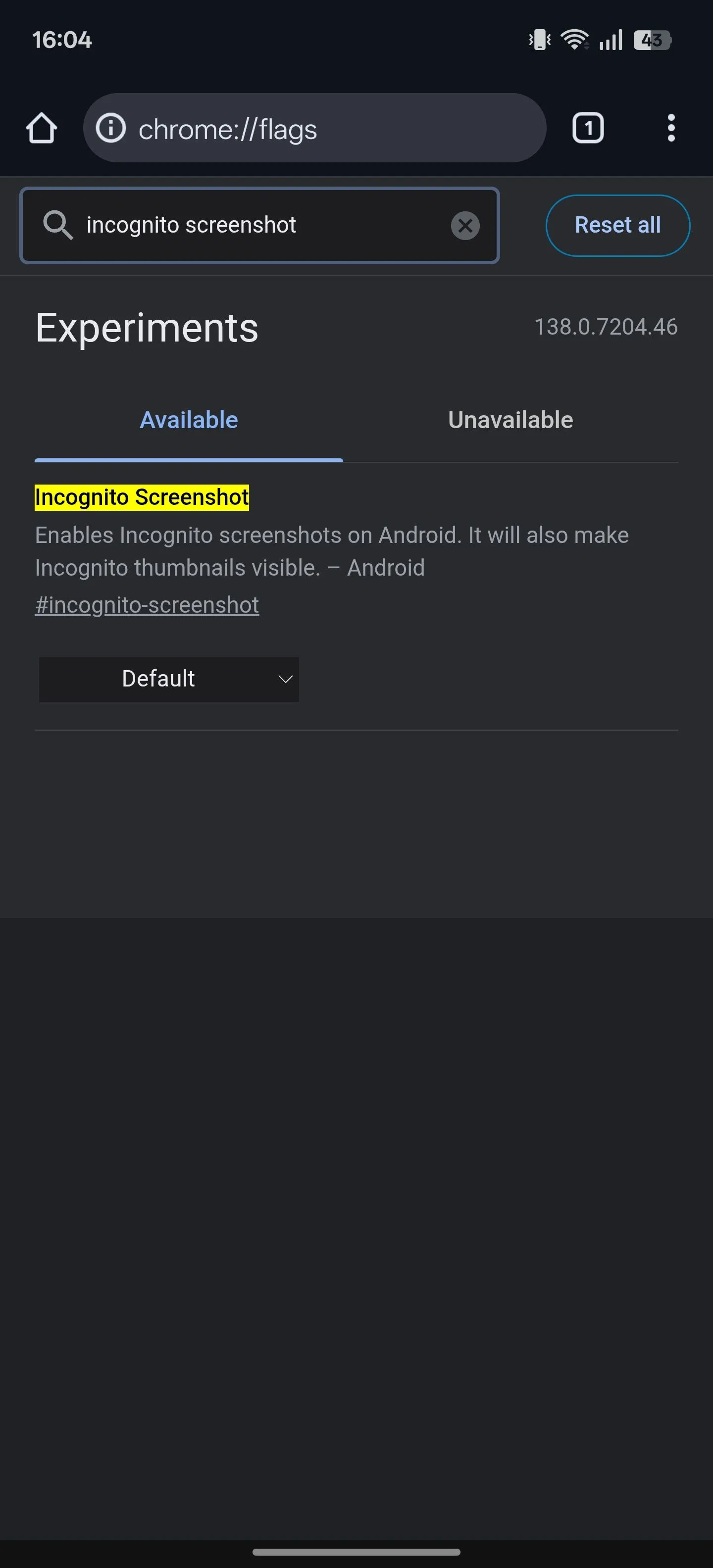 Cờ "Incognito Screenshot" (Chụp màn hình ẩn danh) trên trang chrome://flags của Chrome Android, sẵn sàng để bật.
Cờ "Incognito Screenshot" (Chụp màn hình ẩn danh) trên trang chrome://flags của Chrome Android, sẵn sàng để bật.
Bây giờ, bạn sẽ có thể chụp màn hình các trang đang mở trong chế độ ẩn danh.
5. Bảo Mật Các Phiên Duyệt Web Ẩn Danh Của Bạn
Ngoài việc cho phép chụp màn hình trong chế độ ẩn danh, bạn cũng có thể bảo mật các phiên duyệt web trong chế độ này để tăng thêm quyền riêng tư. Khi bạn bật tính năng này, Chrome sẽ tự động khóa các tab ẩn danh bất cứ khi nào bạn chuyển đổi ứng dụng, thu nhỏ Chrome hoặc khóa màn hình—ngăn chặn bất kỳ ai truy cập chúng hoặc chụp màn hình từ menu “Ứng dụng gần đây”.
Khóa các tab ẩn danh trong Chrome rất dễ dàng. Chạm vào menu ba chấm và vào Cài đặt (Settings). Chọn Quyền riêng tư và bảo mật (Privacy and security) dưới mục Cơ bản (Basics), và bật tùy chọn Khóa các tab Ẩn danh khi bạn rời khỏi Chrome (Lock Incognito tabs when you leave Chrome) trong mục Quyền riêng tư (Privacy). Bạn sẽ cần xác thực bằng phương pháp mở khóa của điện thoại.
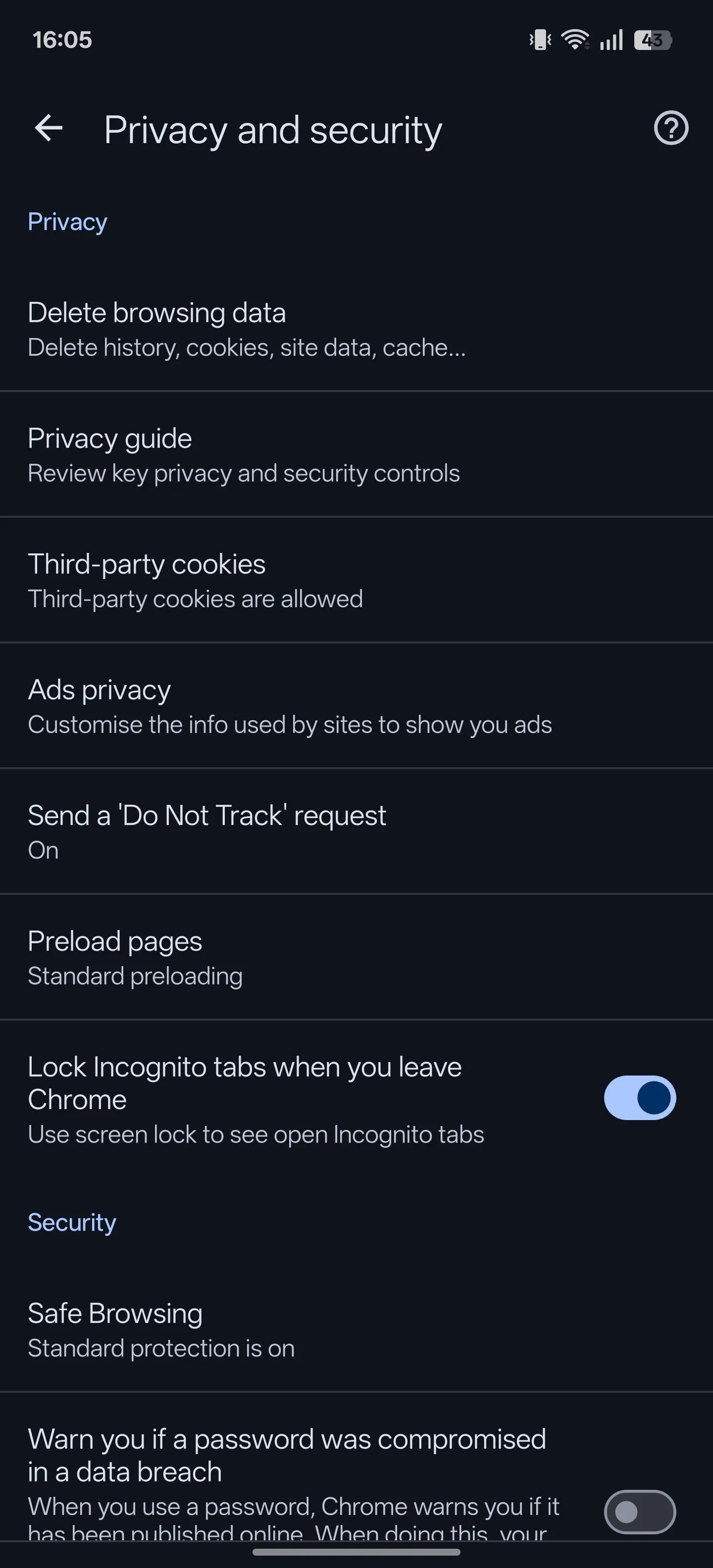 Tùy chọn "Khóa các tab Ẩn danh khi bạn rời khỏi Chrome" được bật trong cài đặt bảo mật của Chrome Android.
Tùy chọn "Khóa các tab Ẩn danh khi bạn rời khỏi Chrome" được bật trong cài đặt bảo mật của Chrome Android.
Bây giờ, bất cứ khi nào bạn cố gắng truy cập các tab ẩn danh, Chrome sẽ nhắc bạn xác thực. Sử dụng phương pháp mở khóa của điện thoại để xác minh và nó sẽ cho phép bạn xem các tab.
6. Xem Trước Trang Trước Khi Mở Toàn Bộ
Có một cách nhanh chóng và dễ dàng để xem trước các liên kết mà không cần tải chúng hoàn toàn, điều này giúp giảm tình trạng lộn xộn tab không cần thiết. Ngoài ra, nó giữ bạn ở cùng một vị trí trên trang hiện tại, để bạn có thể tiếp tục duyệt web từ nơi đã dừng lại.
Để nhanh chóng xem trước một liên kết trong Chrome, hãy nhấn giữ vào liên kết cho đến khi bạn thấy một menu ngữ cảnh hiện ra. Chọn Xem trước trang (Preview page), và Chrome sẽ mở bản xem trước của liên kết trong một bảng trượt lên. Bạn có thể duyệt trang này như bình thường và đóng nó khi xong việc. Bạn cũng có thể mở nó ở chế độ xem đầy đủ (trong một tab mới) nếu muốn.
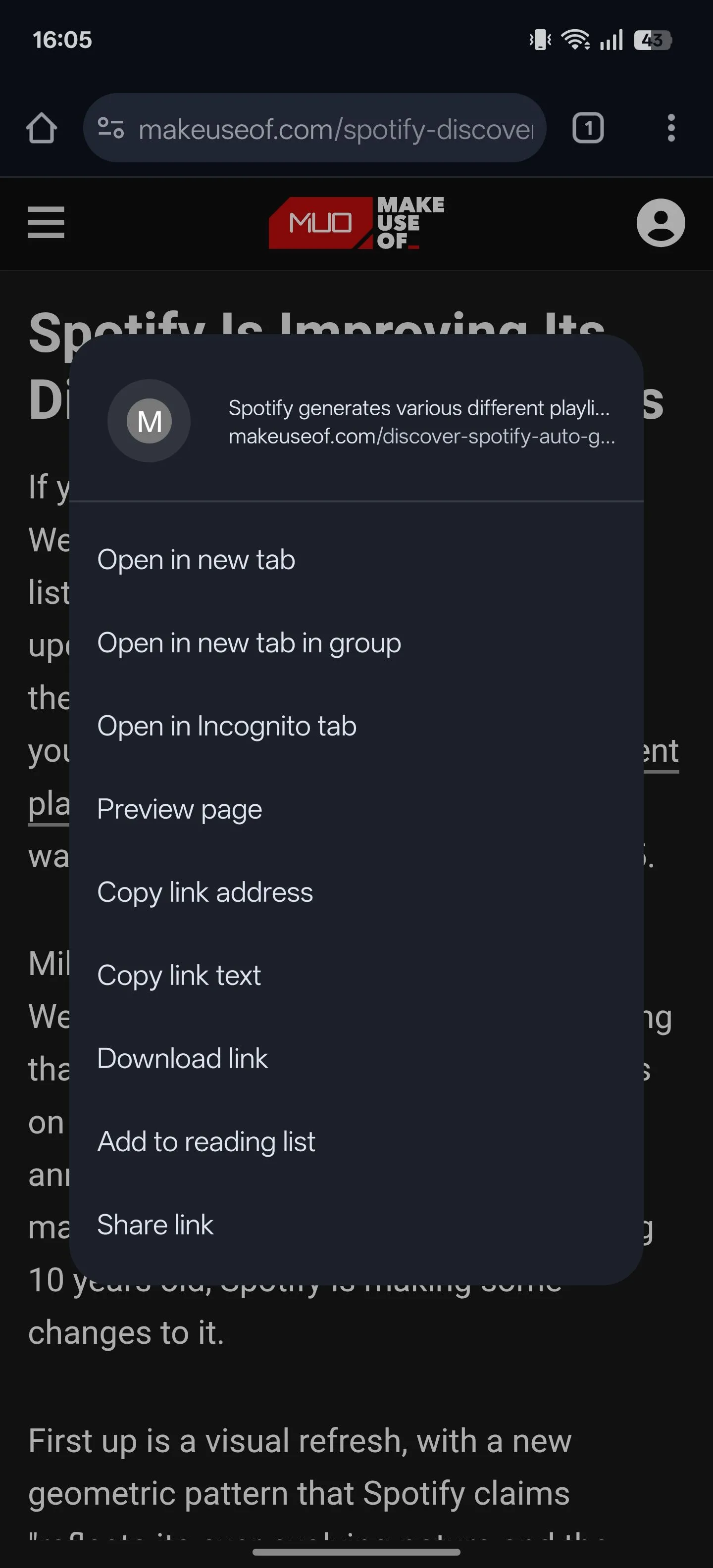 Menu ngữ cảnh hiển thị khi nhấn giữ một liên kết trên Chrome Android, bao gồm tùy chọn "Preview page" (Xem trước trang).
Menu ngữ cảnh hiển thị khi nhấn giữ một liên kết trên Chrome Android, bao gồm tùy chọn "Preview page" (Xem trước trang).
7. Thêm Phím Tắt Một Chạm Vào Thanh Công Cụ
Ứng dụng Chrome trên Android có một thanh công cụ gần thanh địa chỉ, có các nút cho các hành động nhanh như về trang chủ, chuyển đổi ứng dụng và truy cập các cài đặt khác. Tuy nhiên, đó không phải là tất cả. Chrome cũng cho phép bạn thêm một nút phím tắt cho các hành động khác, chẳng hạn như Chia sẻ (Share), Tìm kiếm bằng giọng nói (Voice Search) và Dịch (Translation). Bạn thậm chí có thể yêu cầu Chrome hiển thị nút phù hợp dựa trên cách bạn sử dụng.
Để thêm một phím tắt vào thanh công cụ Chrome, chạm vào menu ba chấm trên thanh công cụ và chọn Cài đặt (Settings). Cuộn xuống tab Nâng cao (Advanced) và chọn Phím tắt thanh công cụ (Toolbar shortcut). Bật công tắc bên cạnh Phím tắt thanh công cụ trên trang tiếp theo. Sau đó, chọn một hành động được liệt kê bên dưới.
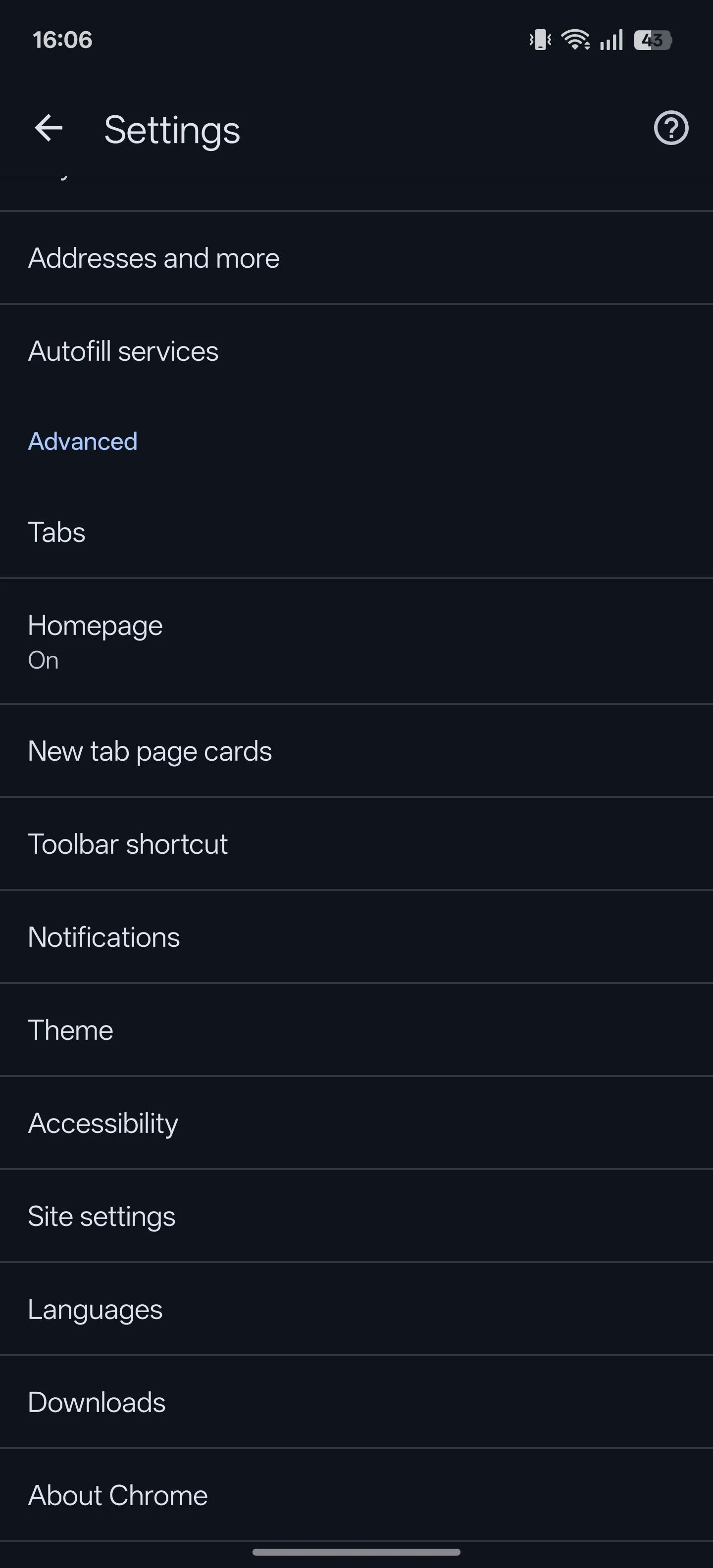 Trang cài đặt Chrome trên Android, hiển thị các tùy chọn cấu hình cho trình duyệt.
Trang cài đặt Chrome trên Android, hiển thị các tùy chọn cấu hình cho trình duyệt.
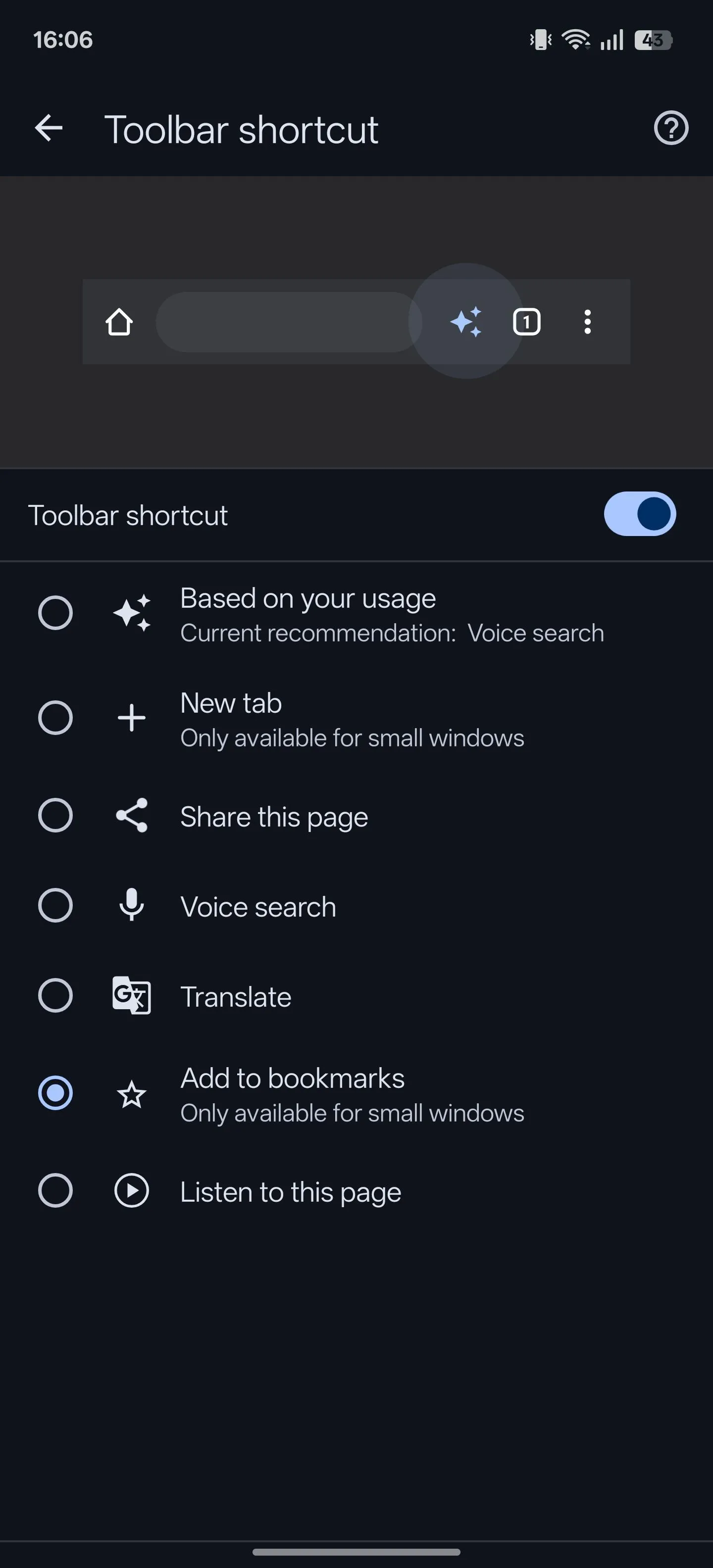 Tính năng phím tắt thanh công cụ đã được kích hoạt trong Chrome Android, với tùy chọn "Thêm vào dấu trang" (Add to bookmarks) được chọn.
Tính năng phím tắt thanh công cụ đã được kích hoạt trong Chrome Android, với tùy chọn "Thêm vào dấu trang" (Add to bookmarks) được chọn.
8. Nghe Nội Dung Trang Web Đọc Thành Tiếng
Trong những lúc bạn không muốn cuộn qua một trang và tự đọc văn bản, tính năng Nghe trang này (Listen to this page) của Chrome sẽ rất hữu ích. Nó cho phép bạn nghe nội dung của các trang web được đọc to.
Bắt đầu bằng cách mở trang có nội dung bạn muốn nghe, chạm vào menu ba chấm trên thanh công cụ và chọn Nghe trang này. Chrome sẽ bắt đầu đọc văn bản trên trang—tô sáng văn bản khi đọc để bạn có thể theo dõi bằng mắt.
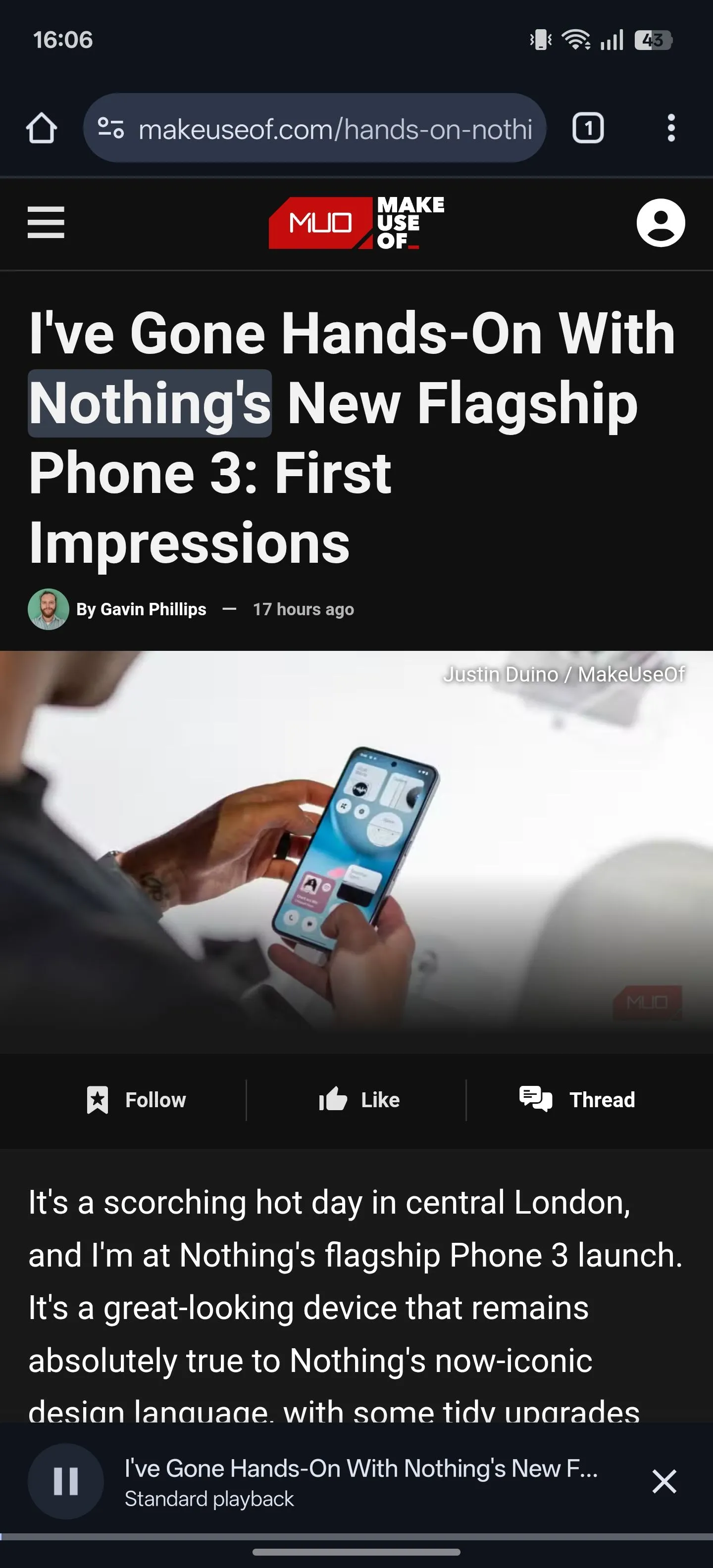 Chrome đang tô sáng và đọc to văn bản trên một trang web, giúp người dùng theo dõi nội dung dễ dàng.
Chrome đang tô sáng và đọc to văn bản trên một trang web, giúp người dùng theo dõi nội dung dễ dàng.
Bạn cũng sẽ thấy một trình phát mini ở phía dưới cùng của trang. Chạm vào đây để hiển thị một loạt các điều khiển. Từ đây, bạn có thể phát/tạm dừng, tua tiến/lùi 10 giây, điều chỉnh tốc độ phát lại và thay đổi giọng đọc.
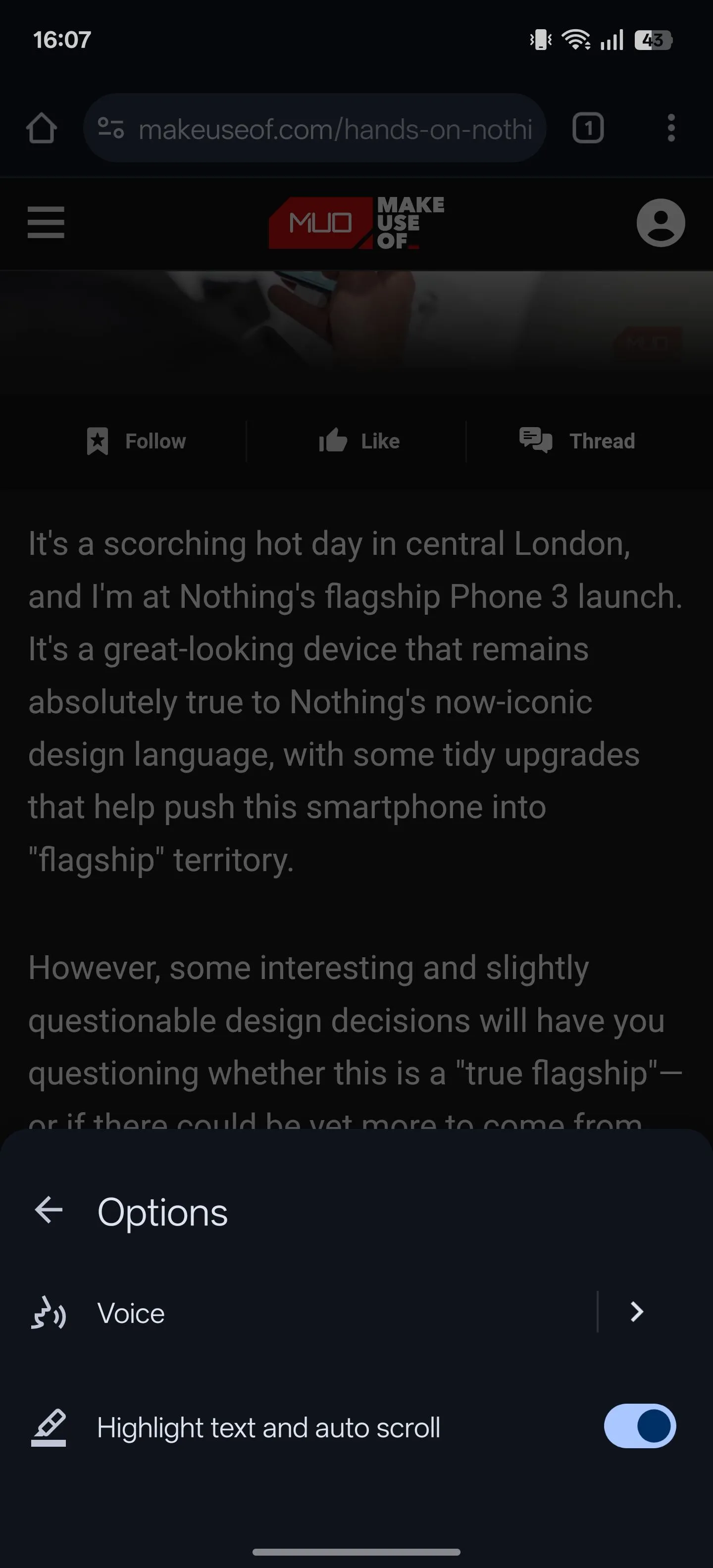 Các tùy chọn điều khiển phát lại bổ sung trong trình phát mini (mini-player) của tính năng "Nghe trang này" trên Chrome Android.
Các tùy chọn điều khiển phát lại bổ sung trong trình phát mini (mini-player) của tính năng "Nghe trang này" trên Chrome Android.
Nếu bạn có ý định sử dụng tính năng này thường xuyên trong tương lai, bạn có thể thêm hành động Nghe trang này vào thanh công cụ của mình bằng các bước đã trình bày ở mục 7.
9. Thực Hiện Tìm Kiếm Nhanh Chóng Trên Trang Web
Khi bạn bắt gặp những từ hoặc cụm từ mới trực tuyến, bạn có thể tra cứu chúng bằng cách sao chép và dán vào tìm kiếm Google trong một tab mới. Tuy nhiên, cách này khá chậm.
Thay vào đó, Chrome cho Android có tính năng Tìm kiếm web (Web search) cho phép bạn nhanh chóng tra cứu một từ hoặc cụm từ trực tiếp từ một trang. Để sử dụng nó, hãy nhấn giữ vào từ hoặc cụm từ bạn muốn tra cứu cho đến khi một menu ngữ cảnh bật lên.
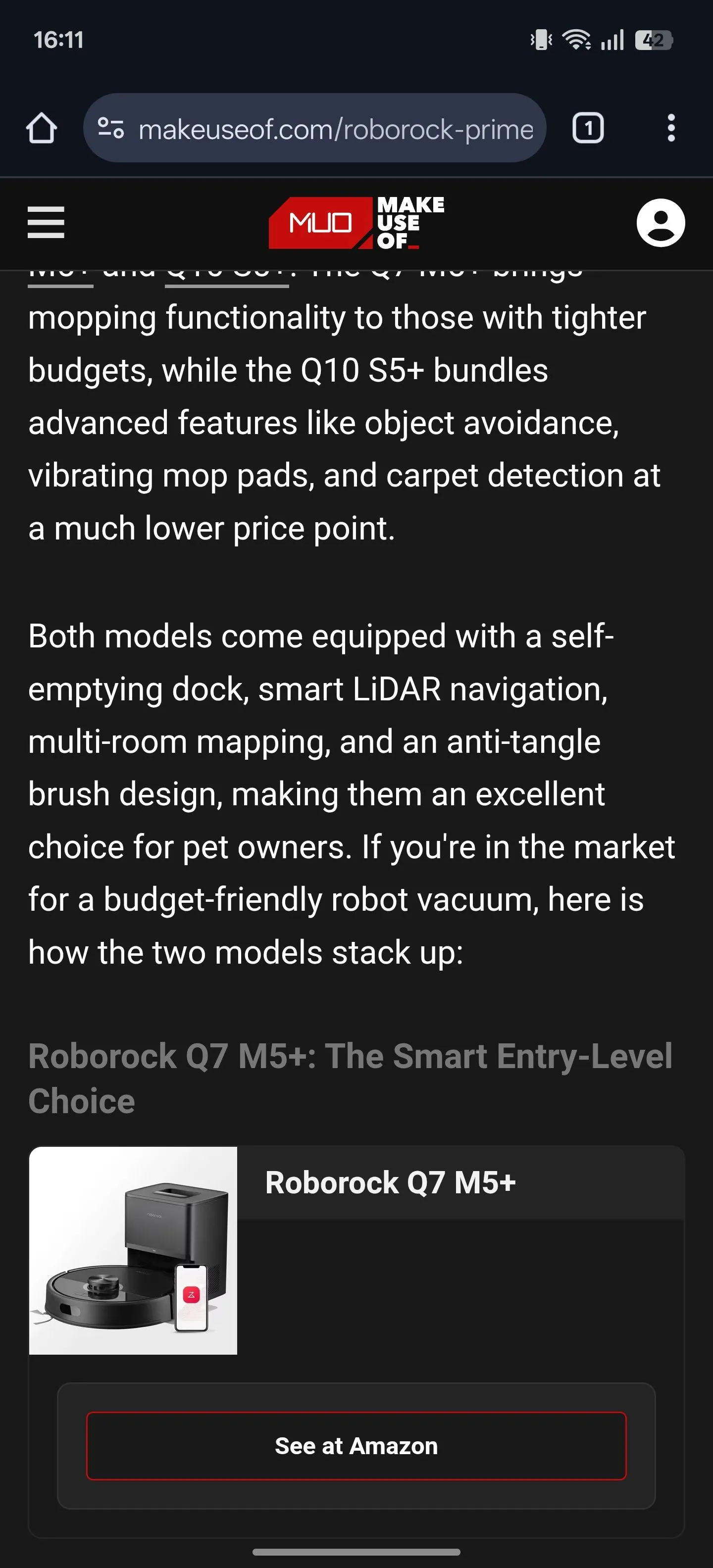 Một trang web đang mở trong Chrome trên điện thoại Android, minh họa ngữ cảnh trước khi thực hiện tìm kiếm nhanh.
Một trang web đang mở trong Chrome trên điện thoại Android, minh họa ngữ cảnh trước khi thực hiện tìm kiếm nhanh.
Chạm vào Tìm kiếm web, và Chrome sẽ mở một tìm kiếm Google nhanh trong một tab mới cho nội dung bạn đã chọn. Khi xong việc, vuốt từ cạnh trái của màn hình vào trong hoặc chạm vào nút quay lại để đóng tab này và đưa bạn trở lại vị trí cũ.
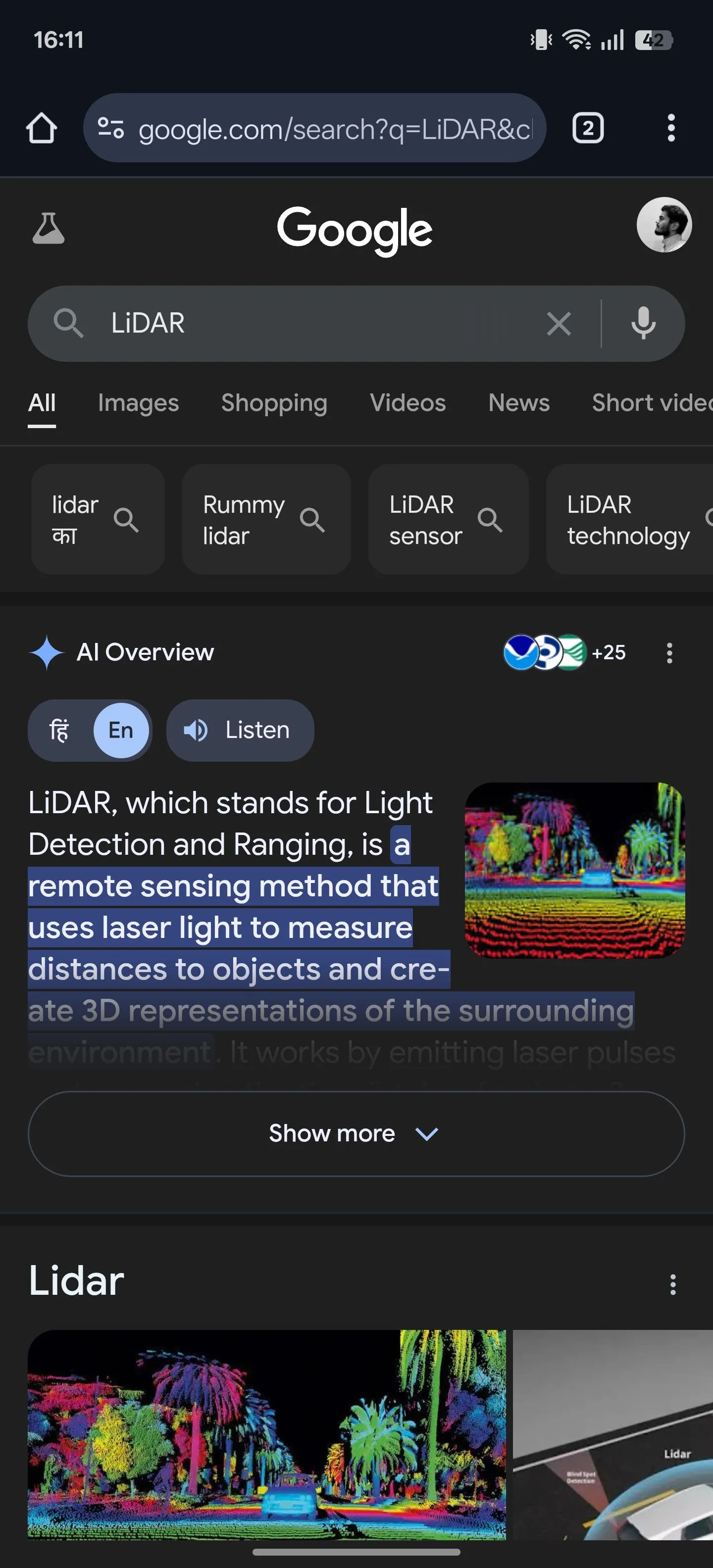 Chrome trên Android hiển thị kết quả của tính năng "Tìm kiếm web" (Web search) cho một từ hoặc cụm từ được chọn từ trang web.
Chrome trên Android hiển thị kết quả của tính năng "Tìm kiếm web" (Web search) cho một từ hoặc cụm từ được chọn từ trang web.
10. Nhanh Chóng Tìm Văn Bản Trên Trang
Chrome cũng giúp bạn dễ dàng tìm kiếm bất kỳ từ hoặc cụm từ nào trên một trang web bạn đang xem, giúp bạn không phải xem xét toàn bộ trang theo cách thủ công. Điều này có thể thực hiện được nhờ tính năng Tìm trong trang (Find in Page), tính năng này sẽ tô sáng tất cả các trường hợp tìm kiếm của bạn và cho phép bạn điều hướng giữa chúng một cách dễ dàng.
Để sử dụng nó, chạm vào menu ba chấm trên thanh công cụ và chọn Tìm trong trang. Nhập từ hoặc cụm từ bạn muốn tìm kiếm; bạn sẽ thấy nó ở trên cùng trong một trường tìm kiếm.
Nếu tìm thấy bất kỳ kết quả phù hợp nào, Chrome sẽ tô sáng tất cả các trường hợp bằng màu vàng. Ở trên cùng, bạn cũng sẽ thấy số lần nó xuất hiện trên trang. Chạm vào mũi tên lên hoặc xuống để điều hướng qua các trường hợp khác nhau, sau đó nhấn nút X để đóng trường tìm kiếm khi xong.
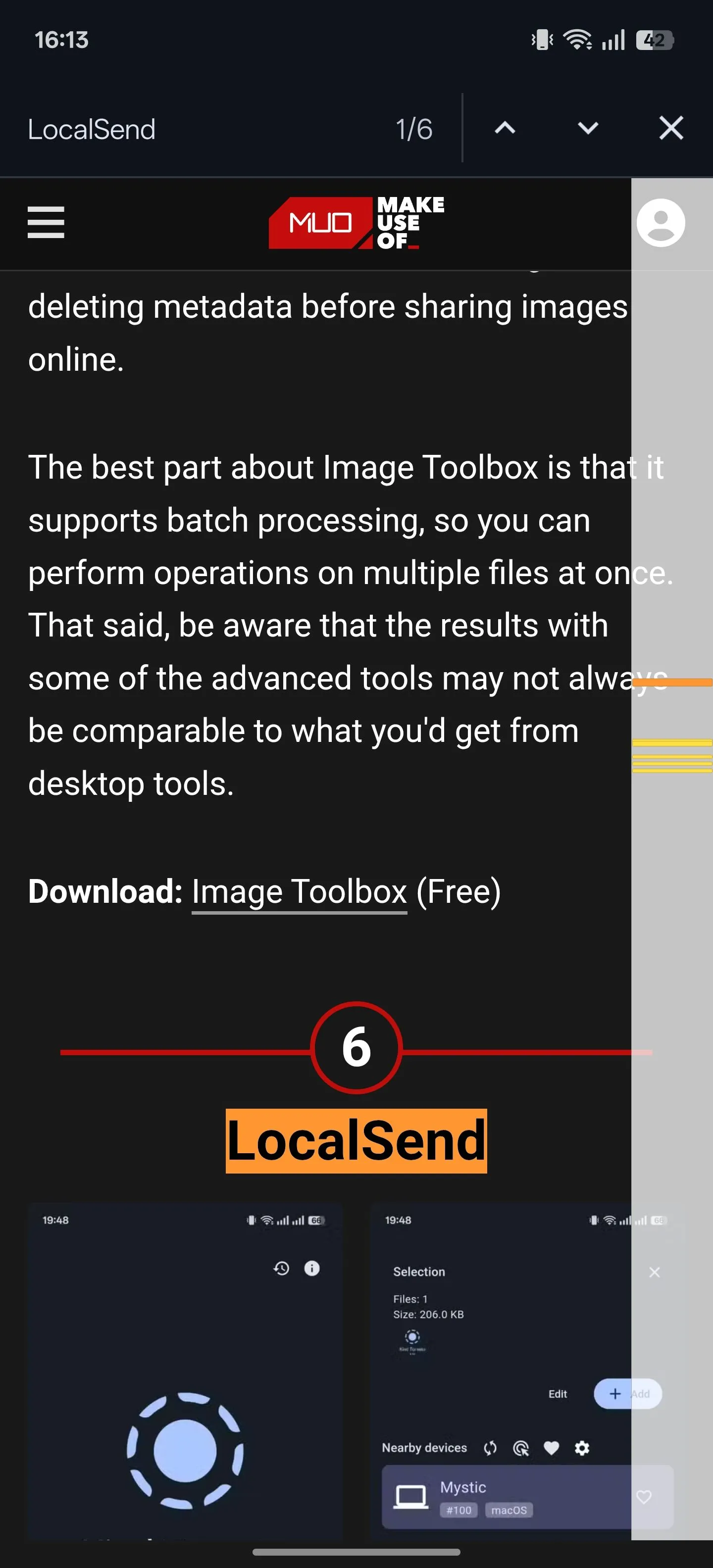 Chrome hiển thị kết quả của tính năng "Tìm trong trang" với các từ khóa được tô sáng màu vàng và thanh điều hướng ở phía trên.
Chrome hiển thị kết quả của tính năng "Tìm trong trang" với các từ khóa được tô sáng màu vàng và thanh điều hướng ở phía trên.
Với những thủ thuật nâng cao này, trình duyệt Chrome trên Android không chỉ là một công cụ duyệt web mà còn trở thành một trợ thủ đắc lực, tối ưu hóa trải nghiệm của bạn một cách đáng kể. Từ việc khám phá các tính năng thử nghiệm trong Chrome Flags, đến việc tăng cường bảo mật duyệt web ẩn danh hay cải thiện hiệu suất thông qua các phím tắt và công cụ tìm kiếm tích hợp, mỗi thủ thuật đều mang lại giá trị riêng. Hãy thử áp dụng những mẹo này để biến Chrome Android của bạn thành một “cỗ máy” duyệt web mạnh mẽ và tiện lợi hơn bao giờ hết.
Bạn có những thủ thuật Chrome Android yêu thích nào khác hoặc mẹo hay nào muốn chia sẻ? Hãy để lại bình luận và ý kiến của bạn bên dưới để cùng nhau khám phá thêm nhiều điều thú vị từ trình duyệt này!